Démarrage d'un client X
Suivez les procédures ci-dessous pour effectuer en toute simplicité vos premières connexions client. La première procédure s'appuie sur l'exemple de définition « xterm » par défaut. La deuxième utilise un exemple de modèle conçu pour votre hôte. La troisième présente la façon de créer une définition de client sans l'aide des exemples. À vous de tester une ou plusieurs de ces procédures.
conseil
Une fois connecté, vous pouvez cloner une définition de client de façon à l'utiliser comme support pour la configuration d'autres connexions.
Pour se connecter à l'aide de l'exemple de définition xterm
-
Dans le Gestionnaire X, sous X Clients (Clients X) à gauche, double-cliquez sur l'exemple de définition « xterm ». (Les autres options affichées dépendent des sélections que vous avez effectuées dans la boîte de dialogue Import Migrated Settings and Templates (Importer des paramètres et des modèles migrés).)
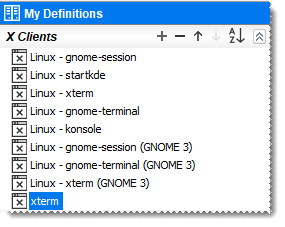
-
Entrez votre nom d'hôte et votre nom d'utilisateur en réponse à la première invite.
-
Si l'hôte est disponible et prend en charge les connexions Secure Shell, le message Host Key Unknown (Clé hôte inconnue) s'affiche lors de votre première connexion. Cliquez sur Toujours pour approuver la clé hôte. Reflection X enregistre cette clé et l'utilisera lors des connexions suivantes pour vous confirmer que vous vous connectez à l'hôte approprié.
remarque
Si vous avez migré des paramètres à partir d'une version antérieure, les clés d'hôte connues sont incluses dans la migration. Il est donc possible que le message Clé hôte inconnue ne s'affiche pas.
-
Entrez votre mot de passe en réponse à l'invite.
Si votre connexion réussit, une fenêtre apparaît sur votre bureau et affiche l'invite de commande de votre hôte.
Pour se connecter à l'aide de l'un des exemples de définition correspondant à votre type d'hôte
-
Dans le Gestionnaire X, sous X Clients (Clients X) à gauche, double-cliquez sur l'un des exemples de définition importés pour votre type d'hôte.
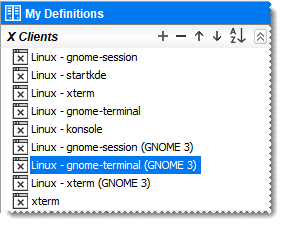
-
Entrez votre nom d'hôte et votre nom d'utilisateur en réponse à la première invite.
-
Si vous ne vous êtes pas encore connecté à cet hôte, le message Host Key Unknown (Clé hôte inconnue) s'affiche lors de votre première connexion. Cliquez sur Always (Toujours) pour approuver la clé hôte.
-
Entrez votre mot de passe en réponse à l'invite.
Si vous parvenez à vous connecter, une fenêtre s'ouvre et affiche le client X que vous avez sélectionné.
Si votre client X ne s'affiche pas, consultez les informations figurant dans la barre d'état au bas de la fenêtre du Gestionnaire X. Si le message
Client failed to connect to the X server(Échec de la connexion du client au serveur X) est affiché, la commande spécifiée dans la définition de client n'est pas prise en charge sur votre hôte. Essayez l'un des autres exemples de définition.
Pour créer une définition de client sans l'aide des exemples
-
Dans le Gestionnaire X, dans le volet de gauche, cliquez sur
 en regard de Clients X.
en regard de Clients X. -
Dans la zone Client Definition (Définition de client), dans le champ Name (Nom), entrez un nom descriptif pour cette connexion.
remarque
Les modifications sont enregistrées au fur et à mesure que vous travaillez.
-
Dans le champ Host name (Nom d'hôte), spécifiez le nom ou l'adresse IP de l'ordinateur qui héberge votre application client X.
-
Sélectionnez un type d'hôte dans la liste déroulante correspondante.
remarque
Le changement de type d'hôte modifie la liste des exemples de commande client disponibles dans la liste déroulante Commande.
-
La valeur par défaut de l'option Connection method (Méthode de connexion) est Secure Shell. Vous pouvez laisser cette option sélectionnée ou en choisir une autre si votre hôte ne prend pas en charge les connexions SSH.
-
Dans le champ User name (Nom d'utilisateur), entrez votre nom d'utilisateur pour cet hôte.
-
La valeur par défaut de l'option Application est Single command (Commande unique). Laissez cette option sélectionnée.
-
Dans la zone de texte Command (Commande), utilisez la liste déroulante pour sélectionner l'une des options disponibles (comme illustré ci-dessous), sélectionnez un modèle disponible, puis modifiez-le pour lancer un autre client, ou entrez votre commande client directement dans la zone Command (Commande). Notez les points suivants :
-
Les exemples de commande illustrent l'utilisation des macros, qui sont remplacées par des valeurs appropriées lors de l'envoi de la commande à l'hôte. Par exemple, la macro %IP#% est remplacée par l'adresse IP de l'hôte et du numéro d'affichage.
-
Dans ces exemples, un caractère esperluette (&) est ajouté entre parenthèses aux commandes. Une fois la commande envoyée à l'hôte, elle est exécutée dans un sous-shell en arrière-plan. Ce format est parfois requis avec certaines connexions Telnet pour maintenir l'exécution de l'application. Pour la plupart des connexions, vous pouvez omettre les parenthèses et l'esperluette.

-
-
Dans la liste Session, sélectionnez une session par défaut à lancer au démarrage de ce client.
-
Si vous souhaitez exécuter votre application client sur votre bureau, sélectionnez une session dont l'option Afficher les clients sur mon bureau est activée. L'exemple de session appelée « Mon bureau » utilise cette configuration.
-
Si votre commande client lance un environnement de bureau comme KDE, CDE ou GNOME, sélectionnez une session dont l'option Afficher les clients sur le bureau du terminal X est activée. L'exemple de session appelée « Bureau Terminal X » utilise cette configuration. Pour ces clients, activez également l'option Toujours démarrer lors d'une nouvelle instance.
-
-
Dans le volet de gauche, double-cliquez sur le nom de votre définition de client pour établir la connexion.